Behebung eines aufgetretenen Fehlers „Erneut versuchen“-Wiedergabe-ID auf YouTube
Veröffentlicht: 2021-07-13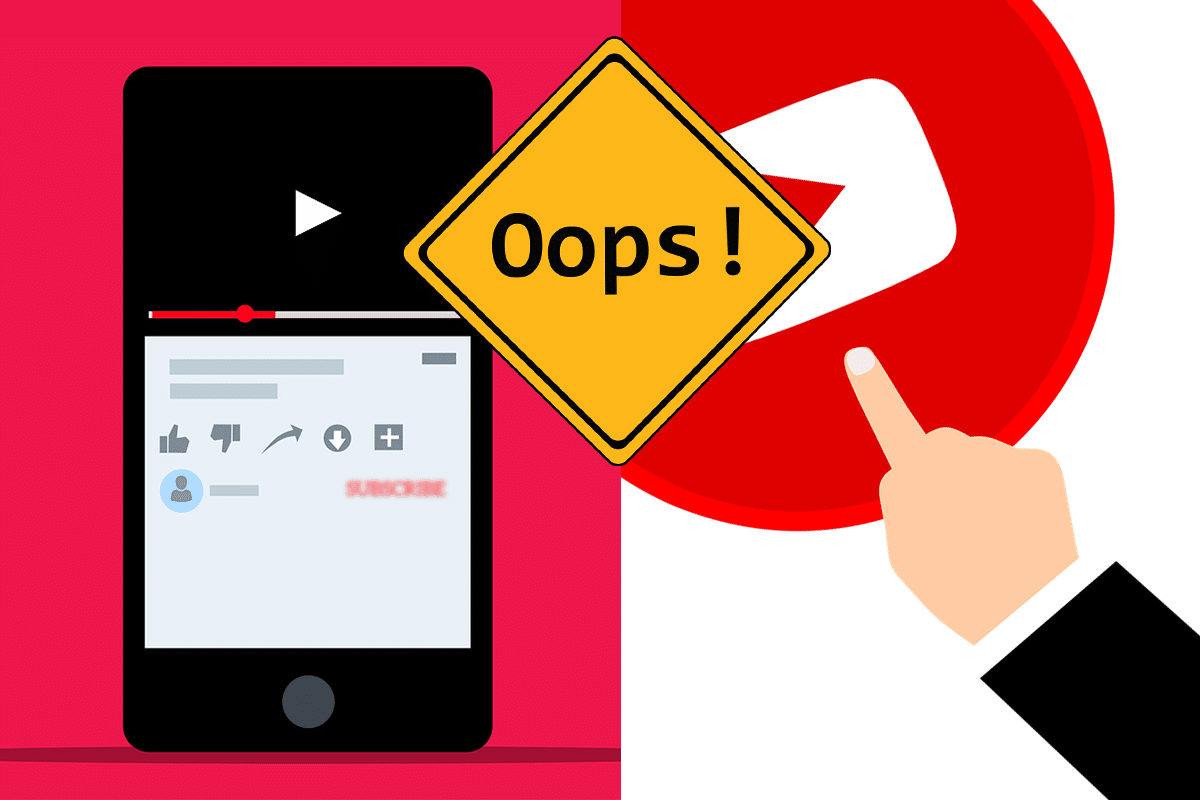
Für die meisten Menschen auf diesem Planeten ist ein Leben ohne YouTube unvorstellbar. Die Video-Streaming-Plattform von Google hat sich in unser Leben eingeschlichen und ihre Präsenz mit Millionen von Stunden spannender Inhalte etabliert. Wenn dieser Segen des Internets jedoch auch nur für eine Stunde seine Funktionalität verlieren würde, wäre die Quelle der täglichen Unterhaltung für viele Menschen verloren. Wenn Sie Opfer eines ähnlichen Szenarios geworden sind, finden Sie hier eine Anleitung zur Behebung von „An Error Occurred, Try again (Playback ID)“ (Wiedergabe-ID) auf YouTube.
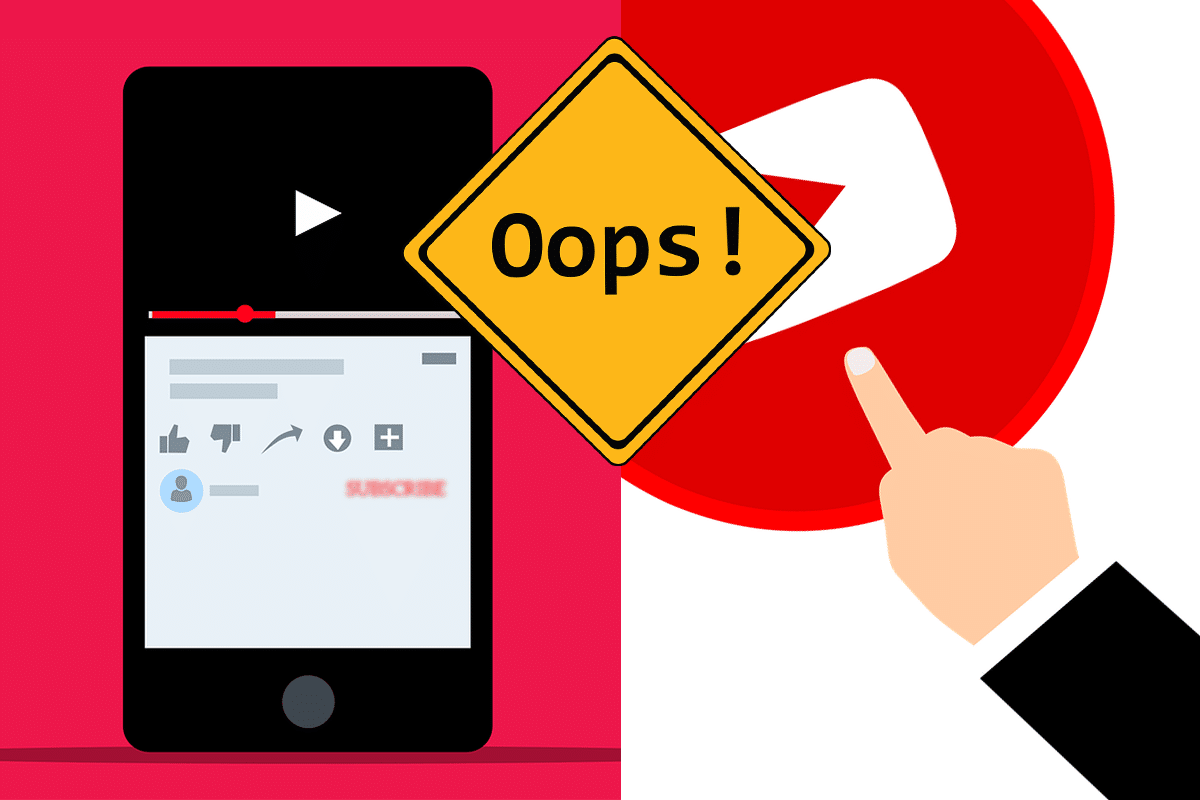
Inhalt
- Behebung eines aufgetretenen Fehlers „Erneut versuchen“-Wiedergabe-ID auf YouTube
- Was verursacht den Wiedergabe-ID-Fehler auf YouTube?
- Methode 1: Löschen Sie die Daten und den Verlauf Ihres Browsers
- Methode 2: Leeren Sie Ihr DNS
- Methode 3: Verwenden Sie das von Google zugewiesene öffentliche DNS
- Methode 4: Verwalten Sie Erweiterungen, die sich auf die Wiedergabe auf YouTube auswirken
- Zusätzliche Korrekturen für „Ein Fehler ist aufgetreten, erneut versuchen (Wiedergabe-ID)“ auf YouTube
Behebung eines aufgetretenen Fehlers „Erneut versuchen“-Wiedergabe-ID auf YouTube
Was verursacht den Wiedergabe-ID-Fehler auf YouTube?
Wie bei den meisten Problemen in diesem Internet üblich, wird der Wiedergabe-ID-Fehler auf YouTube durch fehlerhafte Netzwerkverbindungen verursacht. Diese schlechten Verbindungen können das Ergebnis veralteter Browser, defekter DNS-Server oder sogar blockierter Cookies sein. Wenn Ihr YouTube-Konto jedoch nicht mehr funktioniert, endet Ihr Leiden hier. Lies weiter, um Lösungen für alle möglichen Probleme zu finden, die die Meldung „Beim erneuten Versuch (Wiedergabe-ID) ist ein Fehler aufgetreten“ auf YouTube verursachen könnten.
Methode 1: Löschen Sie die Daten und den Verlauf Ihres Browsers
Der Browserverlauf ist ein Hauptschuldiger, wenn es um langsame Netzwerkverbindungen und Internetfehler geht. Die zwischengespeicherten Daten, die im Verlauf Ihres Browsers gespeichert sind, könnten sehr viel Speicherplatz beanspruchen, der andernfalls zum ordnungsgemäßen und schnelleren Laden von Websites verwendet werden könnte. So können Sie Ihre Browserdaten löschen und den Wiedergabe-ID-Fehler auf YouTube beheben:
1. Klicken Sie in Ihrem Browser auf die drei Punkte in der oberen rechten Ecke Ihres Bildschirms und wählen Sie die Option Einstellungen.
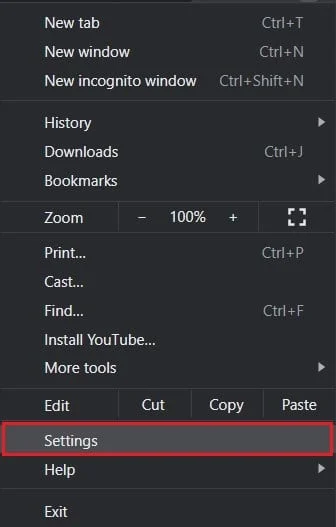
2. Klicken Sie hier im Datenschutz- und Sicherheitsbereich auf „Browserdaten löschen“.
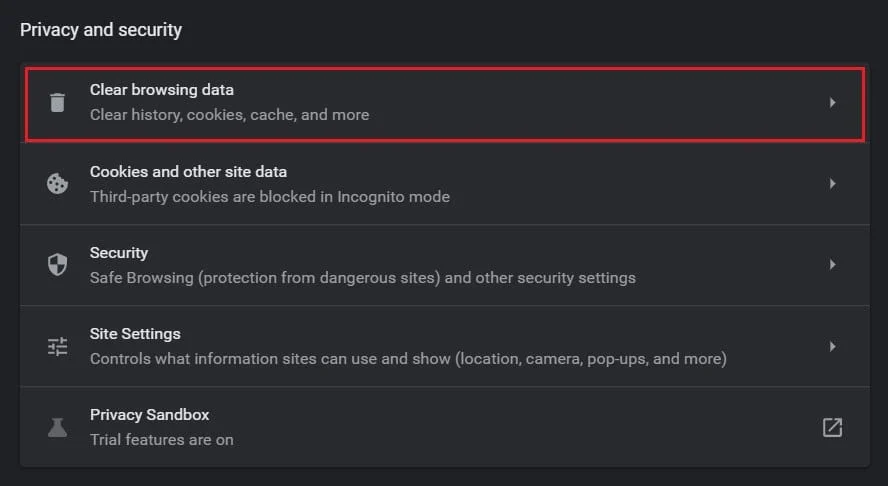
3. Wechseln Sie im Fenster „Browserdaten löschen“ zum Bereich „Erweitert “ und aktivieren Sie alle Optionen, die Sie in Zukunft nicht mehr benötigen. Klicken Sie nach Überprüfung der Optionen auf „Daten löschen“ und Ihr Browserverlauf wird gelöscht.
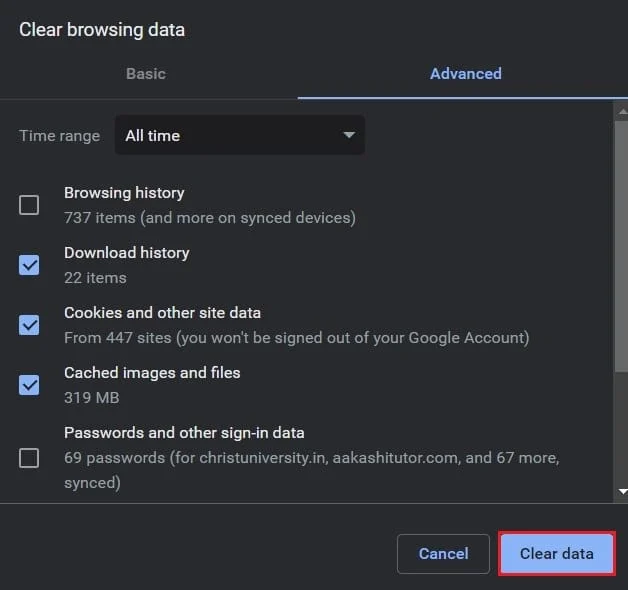
4. Versuchen Sie erneut, YouTube auszuführen, und prüfen Sie, ob der Fehler behoben ist.
Methode 2: Leeren Sie Ihr DNS
DNS steht für Domain Name System und ist ein wichtiger Teil des PCs, der dafür verantwortlich ist, eine Verbindung zwischen Domainnamen und Ihrer IP-Adresse herzustellen. Ohne ein funktionierendes DNS wird das Laden von Websites in einem Browser unmöglich. Gleichzeitig kann ein verstopfter DNS-Cache Ihren PC verlangsamen und verhindern, dass bestimmte Websites funktionieren. So können Sie den Flush DNS-Befehl verwenden und Ihren Browser beschleunigen:
1. Öffnen Sie das Eingabeaufforderungsfenster, indem Sie mit der rechten Maustaste auf das Startmenü klicken und „Eingabeaufforderung (Admin)“ auswählen.
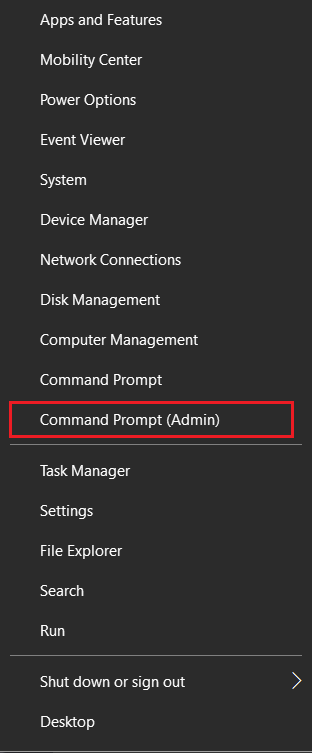
2. Geben Sie hier den folgenden Code ein: ipconfig /flushdns und drücken Sie die Eingabetaste.
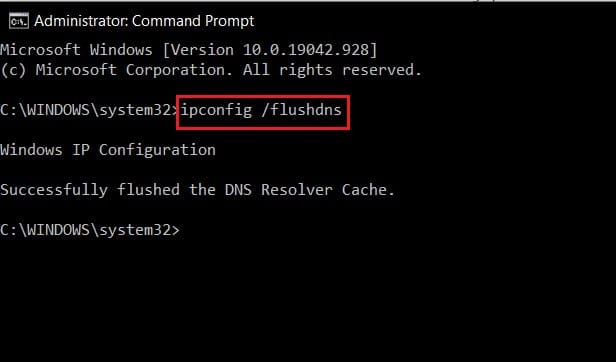
3. Der Code wird ausgeführt, bereinigt den DNS-Resolver-Cache und beschleunigt Ihr Internet.
Lesen Sie auch: Beheben Sie, dass YouTube-Videos nicht geladen werden. 'Ein Fehler ist aufgetreten, versuchen Sie es später noch einmal'
Methode 3: Verwenden Sie das von Google zugewiesene öffentliche DNS
Wenn der Fehler trotz DNS-Flush nicht behoben wird, könnte der Wechsel zum öffentlichen DNS von Google eine geeignete Option sein. Da das DNS von Google erstellt wurde, wird die Verbindung für alle Google-bezogenen Dienste, einschließlich YouTube, beschleunigt, wodurch möglicherweise das Problem „Beim erneuten Versuch ist ein Fehler aufgetreten (Wiedergabe-ID)“ auf YouTube behoben wird.
1. Klicken Sie auf Ihrem PC mit der rechten Maustaste auf die Wi-Fi-Option oder die Internet-Option in der unteren rechten Ecke Ihres Bildschirms. Klicken Sie dann auf „Netzwerk- und Interneteinstellungen öffnen“.

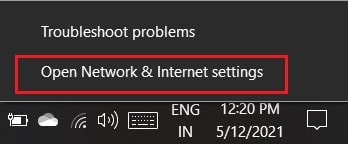
2. Scrollen Sie auf der Seite „Netzwerkstatus“ nach unten und klicken Sie unter „Erweiterte Netzwerkeinstellungen“ auf „Adapteroptionen ändern“ .
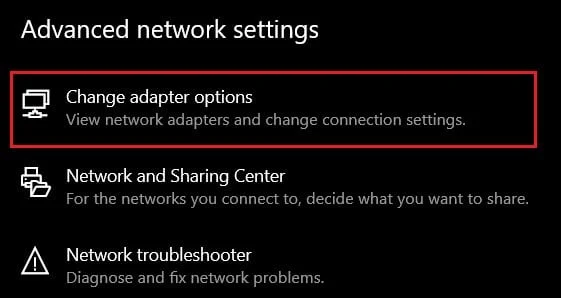
3. Alle Ihre netzwerkbezogenen Einstellungen werden in einem neuen Fenster geöffnet. Klicken Sie mit der rechten Maustaste auf die gerade aktive und klicken Sie auf Eigenschaften.
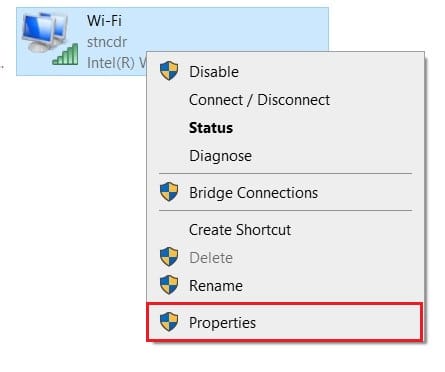
4. Wählen Sie im Abschnitt „Diese Verbindung verwendet die folgenden Elemente“ das Internetprotokoll Version 4 (TCP /IPv4) und klicken Sie auf Eigenschaften.
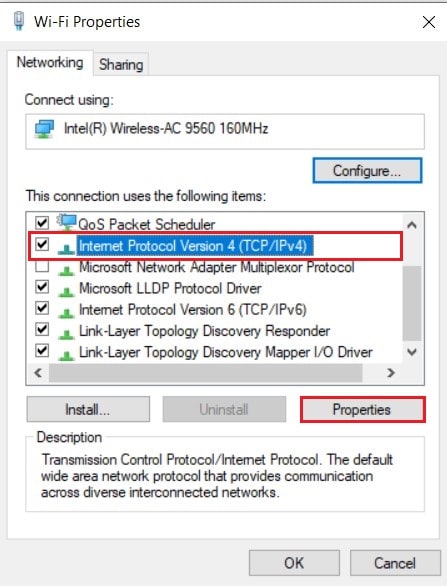
5. Aktivieren Sie im nächsten angezeigten Fenster „Folgende DNS-Serveradressen verwenden“ und geben Sie 8888 als bevorzugten DNS -Server und 8844 als alternativen DNS-Server ein.
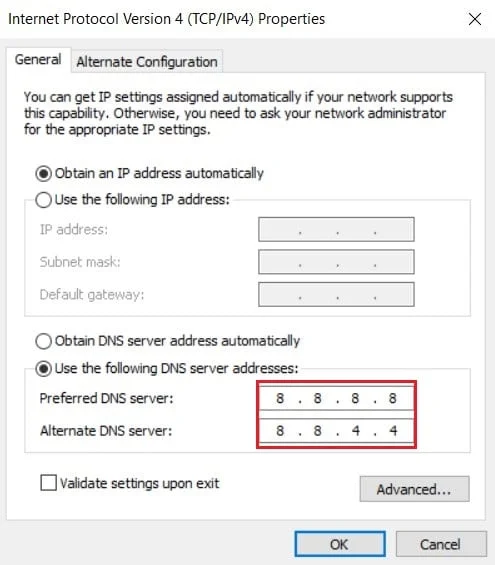
6. Klicken Sie auf „Ok“, nachdem beide DNS-Codes eingegeben wurden. Versuchen Sie erneut, YouTube zu öffnen, und der Wiedergabe-ID-Fehler sollte behoben sein.
Lesen Sie auch: Einfrieren der Videowiedergabe unter Windows 10 beheben
Methode 4: Verwalten Sie Erweiterungen, die sich auf die Wiedergabe auf YouTube auswirken
Browsererweiterungen sind ein praktisches Tool, das Ihr Interneterlebnis verbessern kann. Obwohl diese Erweiterungen größtenteils hilfreich sind, können sie auch die Funktion Ihres Browsers beeinträchtigen und verhindern, dass bestimmte Websites wie YouTube ordnungsgemäß geladen werden. So können Sie Erweiterungen deaktivieren, um zu versuchen, den YouTube-Wiedergabe-ID-Fehler zu beheben.
1. Klicken Sie in Ihrem Browser auf die drei Punkte in der oberen rechten Ecke. Klicken Sie in den angezeigten Optionen auf „Weitere Tools“ und wählen Sie „Erweiterungen“.
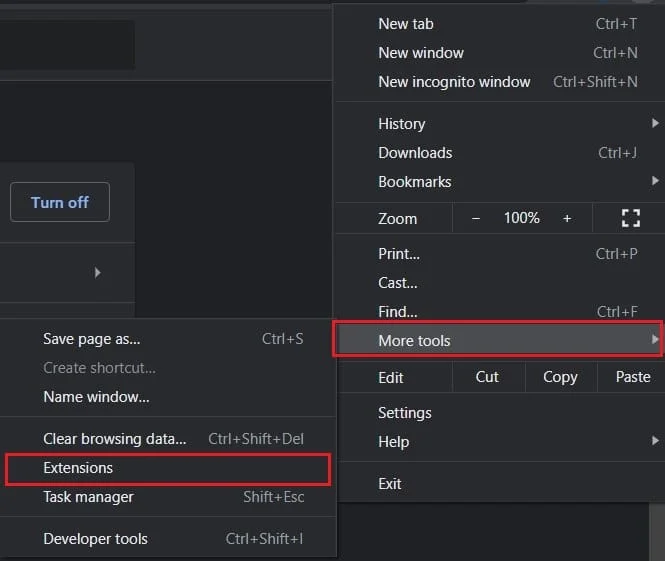
2. Klicken Sie auf der Erweiterungsseite auf den Kippschalter vor bestimmten Erweiterungen, um sie vorübergehend zu deaktivieren. Sie können versuchen, Werbeblocker und Antiviren-Erweiterungen zu deaktivieren, die normalerweise die Schuldigen für langsame Verbindungen sind.
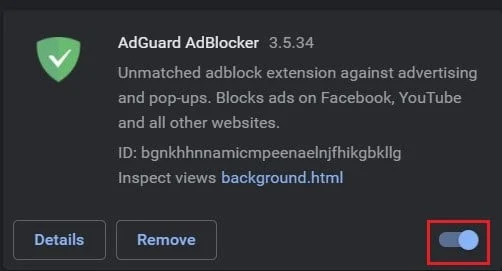
3. YouTube neu laden und sehen, ob das Video abgespielt wird.
Zusätzliche Korrekturen für „Ein Fehler ist aufgetreten, erneut versuchen (Wiedergabe-ID)“ auf YouTube
- Starten Sie Ihr Modem neu: Das Modem ist der wichtigste Teil eines Internet-Setups, das letztendlich die Verbindung zwischen einem PC und dem World Wide Web ermöglicht. Fehlerhafte Modems können das Laden bestimmter Websites verhindern und Ihre Verbindung verlangsamen. Drücken Sie die Power-Taste hinter Ihrem Modem, um es neu zu starten. Dies hilft Ihrem PC, sich wieder mit dem Internet zu verbinden und Websites schneller zu laden.
- Öffnen Sie YouTube im Inkognito-Modus: Der Inkognito-Modus bietet Ihnen eine sichere Verbindung, ohne Ihren Verlauf und Ihre Bewegung zu verfolgen. Während Ihre Internetkonfiguration gleich bleibt, hat sich die Verwendung des Inkognito-Modus als funktionierende Lösung für den Fehler bewährt.
- Installieren Sie Ihren Browser neu: Wenn Ihr Browser mit einem Ihrer Konten synchronisiert ist, ist eine Neuinstallation eine harmlose Problemumgehung, die den YouTube-Fehler beheben kann. Klicken Sie in den Einstellungen Ihres PCs auf „Apps“ und suchen Sie den Browser, den Sie entfernen möchten. Klicken Sie darauf und wählen Sie Deinstallieren. Rufen Sie in Ihrem Browser die offizielle Chrome-Website auf und laden Sie sie erneut herunter.
- Verwenden Sie ein anderes Konto: Es ist auch einen Versuch wert, YouTube über ein anderes Konto abzuspielen. Dein spezielles Konto könnte Probleme mit den Servern und Schwierigkeiten beim Herstellen einer Verbindung zu YouTube haben.
- Autoplay aktivieren und deaktivieren: Eine eher unwahrscheinliche Lösung für das Problem besteht darin, die Autoplay-Funktion von YouTube zu aktivieren und dann zu deaktivieren. Obwohl diese Lösung etwas tangential erscheinen mag, hat sie für viele Benutzer hervorragende Ergebnisse geliefert.
Empfohlen:
- Beheben Sie, dass YouTube-Videos geladen, aber keine Videos abgespielt werden
- Behebung des Problems, dass Youtube nicht in Chrome funktioniert [GELÖST]
- 6 Möglichkeiten, die YouTube-Altersbeschränkung einfach zu umgehen
- Beheben Sie den Discord-Fehler „You Are Being Rate Limited“.
YouTube-Fehler sind ein unvermeidlicher Teil der Erfahrung und früher oder später stoßen die meisten Menschen auf diese Probleme. Mit den oben genannten Schritten gibt es jedoch keinen Grund, warum diese Fehler Sie länger als nötig stören sollten.
Wir hoffen, dass diese Anleitung hilfreich war und Sie „Ein Fehler ist aufgetreten, versuchen Sie es erneut (Wiedergabe-ID)“ auf YouTube beheben konnten. Wenn Sie Fragen haben, schreiben Sie diese in den Kommentarbereich und wir werden uns bei Ihnen melden.
